Как да приложите прозрачност към SVG

Научете как да приложите прозрачност към SVG графики в Illustrator. Разгледайте как да извеждате SVG с прозрачен фон и да прилагате ефекти на прозрачност.
Ако сте създали произведения на изкуството или сте подготвили изображения във Photoshop, можете да поставите оригинални PSD файлове директно в страниците на Dreamweaver на Adobe Creative Suite 5 (Adobe CS5). Прозорецът за преглед на изображения ви позволява да запазвате файлове на Photoshop в готови за уеб формати на изображения като GIF, JPEG и PNG и да мащабирате и изрязвате произведения на изкуството, преди да бъдат поставени на страницата.
Кликнете, където искате да поставите новото изображение.
След това щракнете върху обекта Image в категорията Common на панела Insert.
Появява се диалоговият прозорец Избор на източник на изображение.
Прегледайте и изберете PSD файл на Photoshop и след това щракнете върху Избор/ОК, за да изберете изображението.
Появява се диалоговият прозорец за визуализация на изображението.
Можете да оптимизирате, изрязвате, мащабирате и запазвате изображението си в удобния за уеб формат GIF, JPEG или PNG.
Запазете вашето изображение.
В раздела Опции изберете от падащия списък Формат файловия формат, в който искате да запишете изображението си, и изберете от падащия списък Качество настройките за качество, които най-добре отговарят на вашето изображение.
Можете да използвате падащия списък Запазени настройки в горната част на диалоговия прозорец, за да изберете предварително зададено качество на изображението.
(По избор) Щракнете върху раздела Файл, за да превключите към опциите за файл.
Въведете настройки, за да мащабирате изображението си или използвайте инструмента за изрязване в долната част на прозореца за визуализация, за да изрежете изображението си.
Щракнете върху OK, за да запазите изображението.
Появява се диалоговият прозорец Save Web Image.
Придвижете се до основната папка на вашия сайт и щракнете върху OK, за да запазите изображението в съответната папка (например папката с изображения по подразбиране).
Ако се появи диалоговият прозорец Атрибути за достъпност на раздела Изображение, въведете кратко описание на изображението в алтернативното текстово поле и щракнете върху OK, за да поставите изображението.
Новото изображение се поставя и в горния ляв ъгъл се появява малка икона. Този индикатор за интелигентен обект показва две зелени стрелки, които показват, че изображението е актуално.
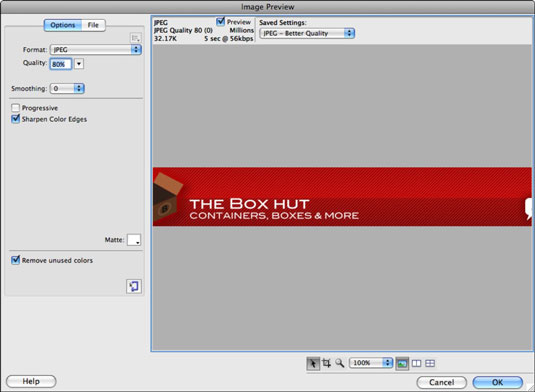
От диалоговия прозорец за визуализация на изображението можете да оптимизирате и запишете готово за уеб изображение от избран файл на Photoshop.
Научете как да приложите прозрачност към SVG графики в Illustrator. Разгледайте как да извеждате SVG с прозрачен фон и да прилагате ефекти на прозрачност.
След като импортирате изображенията си в Adobe XD, нямате голям контрол за редактиране, но можете да преоразмерявате и завъртате изображенията точно както бихте направили всяка друга форма. Можете също така лесно да закръглите ъглите на импортирано изображение с помощта на ъгловите приспособления. Маскиране на вашите изображения Чрез дефиниране на затворена форма […]
Когато имате текст във вашия Adobe XD проект, можете да започнете да променяте свойствата на текста. Тези свойства включват семейство шрифтове, размер на шрифта, тегло на шрифта, подравняване, разстояние между символите (кернинг и проследяване), разстояние между редовете (водещо), запълване, граница (черта), сянка (падаща сянка) и размазване на фона. Така че нека разгледаме как се прилагат тези свойства. Относно четливостта и шрифта […]
Точно както в Adobe Illustrator, монтажните табла на Photoshop предоставят възможност за изграждане на отделни страници или екрани в рамките на един документ. Това може да бъде особено полезно, ако създавате екрани за мобилно приложение или малка брошура. Можете да мислите за монтажна област като специален тип група слоеве, създадена с помощта на панела Слоеве. Неговото […]
Много от инструментите, които намирате в панела InDesign Tools, се използват за рисуване на линии и форми на страница, така че имате няколко различни начина за създаване на интересни чертежи за вашите публикации. Можете да създавате всичко от основни форми до сложни чертежи в InDesign, вместо да се налага да използвате програма за рисуване като […]
Опаковането на текст в Adobe Illustrator CC не е същото като опаковането на подарък – по-лесно е! Обвиването на текст принуждава текста да се обвива около графика, както е показано на тази фигура. Тази функция може да добави малко креативност към всяко парче. Графиката принуждава текста да се обвие около нея. Първо, създайте […]
Когато проектирате в Adobe Illustrator CC, често се нуждаете от форма с точен размер (например 2 x 3 инча). След като създадете форма, най-добрият начин да я преоразмерите до точни измервания е да използвате панела Transform, показан на тази фигура. Изберете обекта и след това изберете Window→Transform to […]
Можете да използвате InDesign за създаване и модифициране на графики с QR код. QR кодовете са форма на баркод, който може да съхранява информация като думи, числа, URL адреси или други форми на данни. Потребителят сканира QR кода, използвайки своята камера и софтуер на устройство, като смартфон, и софтуерът използва […]
Може да има момент, когато имате нужда от нова снимка, за да изглеждате стара. Photoshop CS6 ви покрие. Черно-бялата фотография е по-ново явление, отколкото си мислите. Дагеротипите и други ранни снимки често имат кафеникав или синкав оттенък. Можете да създавате свои собствени шедьоври в тон на сепия. Тонизираните снимки могат да създадат […]
Използвайки функцията Live Paint в Adobe Creative Suite 5 (Adobe CS5) Illustrator, можете да създадете желаното от вас изображение и да запълните региони с цвят. Кофата на Live Paint автоматично открива региони, съставени от независими пресичащи се пътеки, и ги запълва съответно. Боята в даден регион остава жива и тече автоматично, ако има […]







